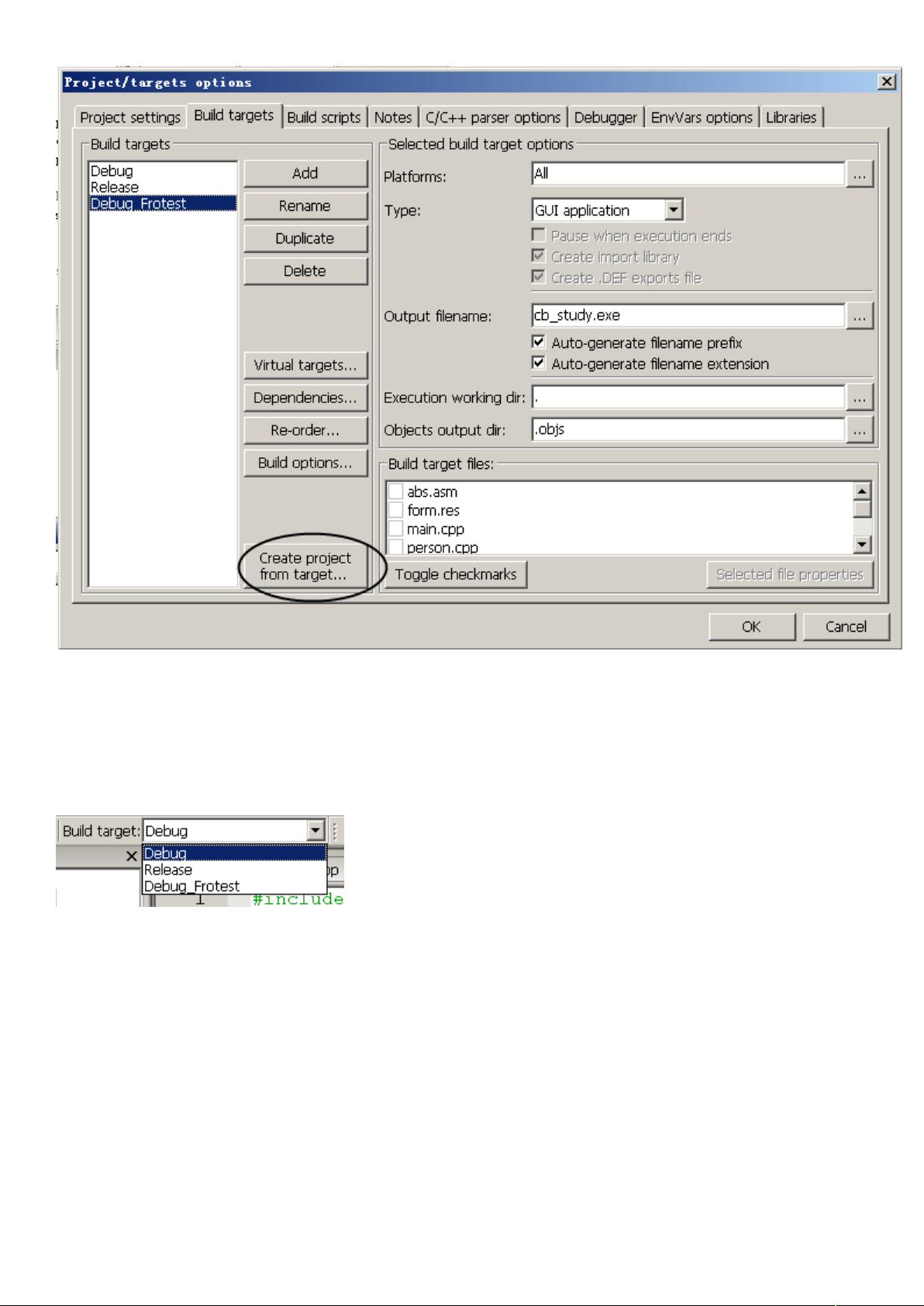"CodeBlocks详细使用手册:版本更新、编译指南及插件应用"
需积分: 5 163 浏览量
更新于2024-01-13
收藏 456KB DOC 举报
CodeBlocks是一个功能强大的集成开发环境(IDE),用于C++编程。本文将详细介绍CodeBlocks的使用方法,包括安装、设置和常用功能的使用。
首先,为了使用CodeBlocks,您需要从官方网站(http://www.codeblocks.org)下载并安装最新版本的软件。请注意,虽然本手册可能比较老,但CodeBlocks的基本使用方法并没有太大变动。
安装完成后,可以开始配置CodeBlocks。首次启动时,您将被要求选择编译器。由于本文使用的是GCC3.4.5版本,因此请选择相应的编译器。如果您有其他编译器安装在计算机上,也可以选择它们。
一旦安装和设置完成,您可以开始创建新项目。在CodeBlocks中,项目是用来组织和管理源代码文件的单位。
首先,选择“文件”菜单中的“新建项目”。在打开的对话框中,选择“空白项目”并点击“下一步”。然后,选择目标类型(例如控制台应用程序、窗口应用程序等)和编程语言(C、C++等)。选择正确的选项后,点击“完成”按钮。
现在,您可以为项目指定一个名称和位置。默认情况下,CodeBlocks会为您创建一个名为“main.cpp”的源文件。您可以按需求进行修改或添加其他源文件。
在CodeBlocks中,您可以通过工具栏上的按钮轻松地构建和调试项目。点击绿色的“创建并运行”按钮将构建并运行您的代码。如果您希望调试代码,可以点击红色的“开始调试”按钮。在调试模式下,您可以逐行执行代码,并查看变量的值和程序的执行流程。
此外,CodeBlocks还具有强大的代码编辑功能。在编辑器中,您可以进行语法高亮显示、自动完成和代码折叠等操作,以提高编写代码的效率。
除了基本功能外,CodeBlocks还支持各种插件。插件可以提供额外的功能,如版本控制、代码生成和调试器集成。您可以通过选择“工具”菜单中的“插件管理器”来管理和安装插件。
总之,CodeBlocks是一个功能丰富的集成开发环境,适用于C++编程。本手册详细介绍了CodeBlocks的安装、设置和基本使用方法。通过阅读本手册,您将能够快速上手并高效地使用CodeBlocks进行开发工作。感谢CodeBlocks项目组的辛勤工作,使得我们能够拥有如此优秀的开发工具。
471 浏览量
107 浏览量
160 浏览量
2021-10-07 上传
189 浏览量
107 浏览量
2022-11-16 上传
2022-11-16 上传
1641 浏览量
RexfieldVon
- 粉丝: 1
最新资源
- 易语言实现115网盘自动登录技术揭秘
- 洛谷BC 2ND D题官方代码与数据集公开
- Project2013中文教程:快速掌握Project2013操作
- JSP与Servlet实现的用户登录注册教程
- 重现跨设备配置分析侧信道攻击研究
- C#实现K-means聚类算法源码分析
- 使用GitHub Actions自动化构建OpenWrt固件教程
- NHHUDExtend: MBProgressHUD 定制化封装库介绍
- 易语言实现的115网盘地址获取工具
- SSM框架下的Excel文件分页及导入导出功能实现
- MonSQL: 轻松使用MongoDB风格操作多种关系数据库
- JAVA课程设计:学生成绩管理系统功能及应用
- Airbnb风格侧栏动画效果的IOS源码分享
- Celene电子商务平台:结合React和Node.js的全栈开发
- 掌握JNA包:jna.jar和jna-platform.jar深度解析
- iOS自定义消息发送与封装环信EaseUI教程